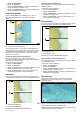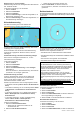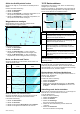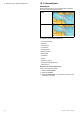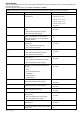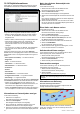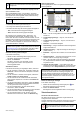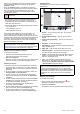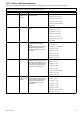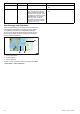Operation Manual
Bereichsringeein-undausschalten
DieBereichsringekönnenwienachfolgendbeschriebenaktiviert
bzw.deaktiviertwerden.
InderKarten-Anwendung,inder2D-Ansicht:
1.WählenSieMenü.
2.WählenSiePräsentation.
3.WählenSieSchichten.
4.WählenSieBereichsringe:,sodassEinausgewähltist,um
Bereichsringeanzuzeigen,oder
5.WählenSieBereichsringe:,sodassAusausgewähltist,um
keineBereichsringeanzuzeigen.
Sicherheitszonenring
DieKarten-AnwendungkanneinenMARPA-/AIS-
Sicherheitszonenringanzeigenundkongurieren.
DerSicherheitszonenringhatdiegleicheKongurationwie
derSicherheitszonenringderRadar-Anwendung,abererkann
unabhängigdavonangezeigtwerden.
WenneinMARPA-oderAIS-ZieldenSicherheitszonenring
innerhalbdesvorgegebenenZeitraumserreicht,ertöntein
Alarmsignal.
SicherheitszonenringinderKarten-Anwendunganzeigen
GehenSiewienachfolgendbeschriebenvor,umden
Sicherheitszonenringanzuzeigen:
InderKarten-Anwendung:
1.WählenSieMenü.
2.WählenSiePräsentation.
3.WählenSieSchichten.
4.WählenSieSicherheitszonenring,sodassAnzeigen
ausgewähltist.
DurchdieAuswahlvon„Sicherheitszonenring“wirdzwischen
„Ausblenden“und„Anzeigen“gewechselt.
Sicherheitszonenringeinrichten
ImMenü„Sicherheitszone“könnenSiedenRadiusdes
SicherheitszonenringsunddieZeitzurSicherheitszone
ändernundSiekönnenfestlegen,obAIS-Zieleeinen
Sicherheitszonenalarmauslösensollen.
DasMenü„Sicherheitszone“kannwiefolgtaufgerufenwerden:
•InderRadar-Anwendung:Menü>Zonen>Sicherheitszone
Setup.
•InderKarten-Anwendung,mitnurAIS-Overlayaktiviert:Menü
>AIS-Optionen>Sicherheitszone>Sicherheitszone
Setup.
•InderKarten-Anwendung,mitnurRadar-Overlayaktiviert:
Menü>Radar-Optionen>Sicherheitszone>Setup
Sicherheitszone.
•InderKarten-Anwendung,mitAIS-undRadar-Overlay
aktiviert:Menü>Radar-undAIS-Optionen>
Sicherheitszone>SicherheitszoneSetup.
ImMenü„Sicherheitszone“:
1.WählenSieSicherheitszonenradius.
i.WählenSiedengewünschtenRadiusfürdie
Sicherheitszoneaus.
2.WählenSieZeitbisSicherheitszone.
i.WählenSiedengewünschtenZeitraumaus.
3.WählenSieAIS-Alarm,sodassEinmarkiertist.
DurchAuswahlvon„AIS-Alarm“wirdzwischenEinundAus
gewechselt.
Reichweitenkreis
DerReichweitenkreiszeigtdiegeschätzteEntfernungan,diemit
dergeschätztenverbleibendenKraftstoffmengeanBorderreicht
werdenkann.
DerReichweitenkreiskanninderKarten-Anwendunggrasch
dargestelltwerdenunderzeigtdiegeschätzteReichweite
basierendaufdenfolgendenAnnahmenan:
•DieaktuelleRatevonKraftstoffverbrauchbleibtkonstant.
•DiegeschätzteMengedesverbleibendenKraftstoffsanBord
istkorrekt.
•DerKurswirdineinergeradenLiniebeibehalten.
•DieaktuelleGeschwindigkeitwirdbeibehalten.
Hinweis:
DerReichweitenkreisisteineSchätzungderEntfernung,
diemitderverbleibendenKraftstoffmengebeideraktuellen
Verbrauchsrateerreichtwerdenkann,ohnedabeiexterne
Faktorenzuberücksichtigen,welchedieReichweite
vergrößernoderverkleinernkönnten.
DieseSchätzungbasiertaufDaten,dievonexternen
KraftstoffverwaltungsgerätenodervomKraftstoff-Manager
empfangenwurden.Sieberücksichtigtkeine
UmgebungsbedingungenwieTide,Strömung,Seegang,Wind
usw.
SiesolltensichdaherfürdiegenauePlanungIhrerFahrt
sowieinNotfällenodersicherheitskritischenSituationennicht
alleinaufdenReichweitenkreisverlassen.
Reichweitenkreiseaktivieren
InderKarten-Anwendung,inder2D-Ansicht:
1.WählenSieMenü.
2.WählenSiePräsentation.
3.WählenSieSchichten.
4.WählenSieTreibstoff-Reichweite,sodassEinaktiviertist.
EinePopup-Meldungwirdangezeigt.
5.WählenSieOK,umdieReichweitenkreisezuaktivieren.
Reichweitenkreisdeaktivieren
InderKarten-Anwendung,inder2D-Ansicht:
1.WählenSieMenü.
2.WählenSiePräsentation.
3.WählenSieSchichten.
4.WählenSieTreibstoff-Reichweite,sodassAusaktiviertist.
182aSeries/cSeries/eSeries